
屏幕录制工具(Instant Demo Studio)
v10.00.05 汉化- 软件大小:27.4 MB
- 更新日期:2019-10-06 14:58
- 软件语言:简体中文
- 软件类别:媒体录制
- 软件授权:免费版
- 软件官网:待审核
- 适用平台:WinXP, Win7, Win8, Win10, WinAll
- 软件厂商:

软件介绍 人气软件 下载地址
Instant Demo是一个专业的屏幕录制工具,专门用于帮助您通过记录屏幕活动来创建视频演示,演示或教程。其提供了多种捕获活动的方法,具有友好的用户界面,使您可以全屏模式记录,手动指定所需的桌面区域或记录活动窗口。该工具使您可以记录声音,选择音频质量,选择记录设备,将声音归一化并消除噪音。此外,您可以记录鼠标动作,指定帧频以及将多个记录的项目组合到一个视频文件中。Instant Demo通过插入重复的帧,删除帧,记录或上传声音文件,嵌入AVI剪辑以及将自定义的播放控件附加到演示中,使您可以编辑录制的视频。此实用程序中捆绑的其他注释功能使您可以将带注释的文本添加为标题或对话气泡中,自定义文本,插入鼠标热点,调整动画Web图标的大小以及以全屏模式预览记录的项目。最后,您可以撤消或重做操作,执行基本的编辑操作(剪切,复制,粘贴,删除),从演示中创建HTML网页模板,将项目导出为不同的视频格式(例如FLV,AVI,DVD) ,MKV,OGV,WMV),以及生成可执行文件。总而言之,Instant Demo被证明是一个可靠的应用程序,其中包括一整套工具,可帮助您创建高质量的视频演示文稿。由于其直观的布局,它适合初学者和专业人士。
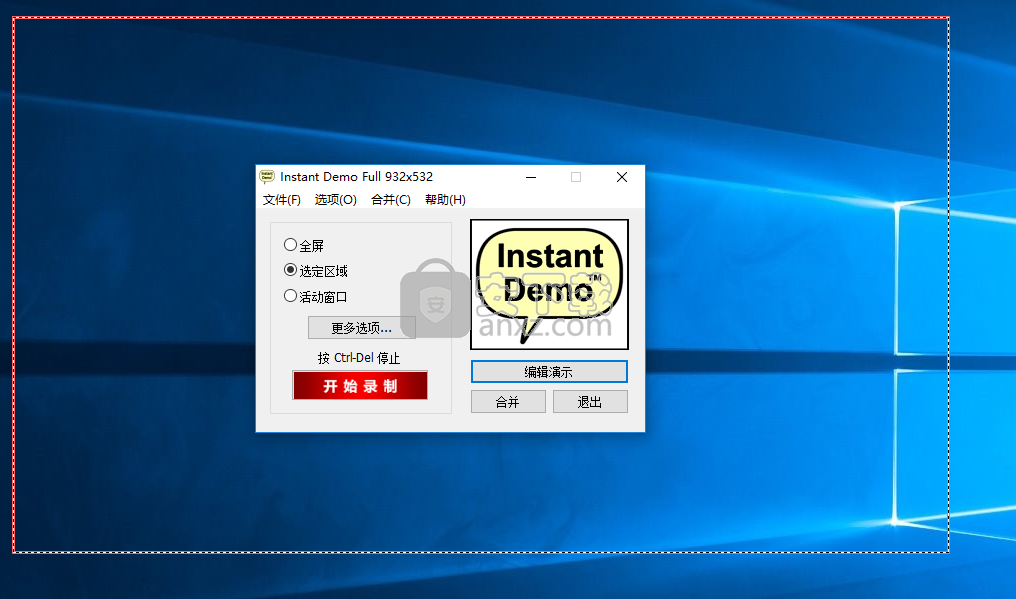
软件功能
支持多核处理器。屏幕捕获,编辑和编码现在都利用了多个CPU硬件的功能。这样可以实现更高的屏幕捕获帧速率,更流畅,更快速的编辑,最重要的是,可以快速导出到您选择的视频格式。
支持直接导出为更多行业标准视频格式。
改进了原始屏幕捕获视频的压缩,使您可以长时间录制完整的高清截屏视频。
带注释文本的新动画效果。淡化,缩放和滑动您的消息以帮助吸引观众的注意力。
支持具有透明度的图像。在您的演示文稿中添加带有投影的专业徽标或按钮图像。
多个发布网站支持。在每个项目中存储多个网站位置。从下拉列表轻松发布到每个站点。
改进了对实时网络摄像头视频和现实视频处理的支持。
自动章节显示。添加章节标题,Instant Demo将为您的演示文稿创建动画章节索引(仅限专业版)。
Flash播放控件的增强,包括时间位置,音量和备用按钮配置。
其他输入声音文件格式:WMA,MP3,MIDI,OGG,FLAC,AC3等。
用于将背景声音同步到演示文稿结尾的选项。在您的演示文稿中添加专业结尾,而无需编辑背景声音的长度(仅限专业版)。
对编辑器性能和导出质量的许多增强。
在我们的测试过程中,我们注意到Instant Demo可以非常快速地执行任务,提供出色的输出结果,并且在整个过程中都没有出现错误。它不会占用大量CPU和内存,因此不会影响计算机的整体性能。
软件特色
缩放和平移,跟随鼠标。
Microsoft语音注释文本。
AVI视频允许发布到Blu-ray / HDTV,DVD,YouTube和Mobile。具有自动淡入音量的背景声音。
嵌入Shockwave Flash对象。
在录制过程中遵循活动窗口。
实时视频压缩。
即时书签。
实时记录计算机上的所有视听活动。
自动记录鼠标的移动和外观。
编辑时录制或插入声音文件。
Flash电影可能长达数小时。
仅使用两个窗口即可进行简单而强大的编辑。
添加鼠标热点以进行交互式非线性演示和教程。
自动计算带注释的文本显示时间。
立即预览电影编辑,无需预先渲染。
为您的演示创建HTML网页模板。
支持撤消/重做更改。即使在编辑会话之间,您的原始记录也不会丢失。
将多个录制会话合并为一个项目(专业版)。
安装方法
1、下载并解压软件,双击安装程序进入如下的向导界面,点击【立即安装】按钮开始进行安装。
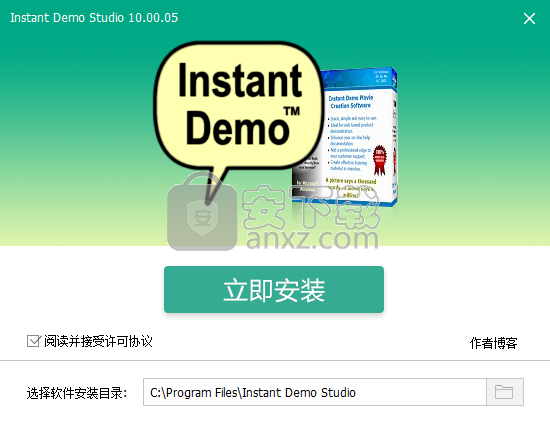
2、正在安装Instant Demo,用户等待安装完成。
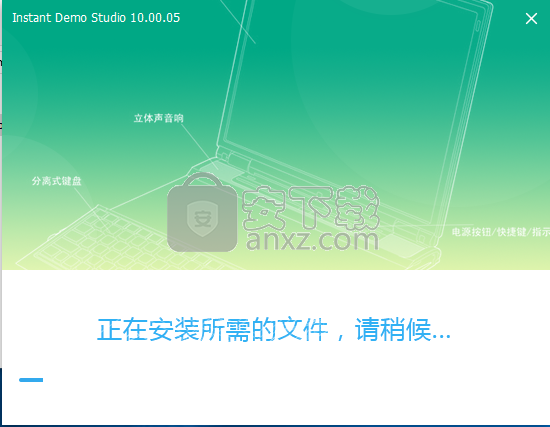
3、弹出如下的Instant Demo安装成功的提示,点击【完成安装】按钮。
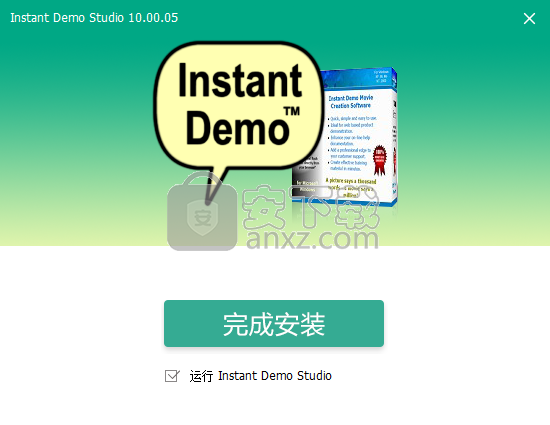
使用方法
1、运行Instant Demo进入如下所示的界面。
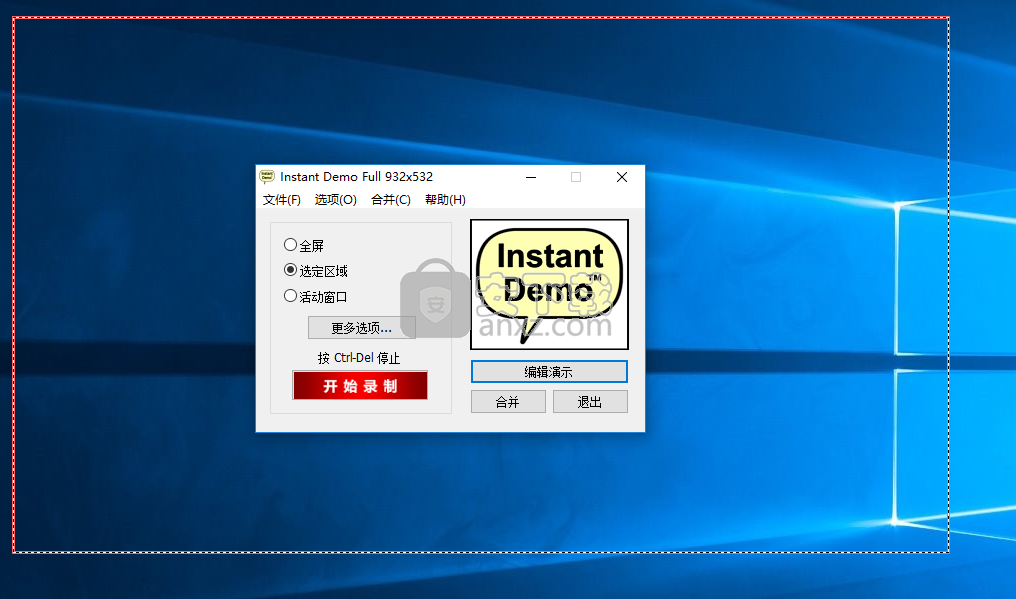
2、在选项中用户可以选择是否录制声音,并对声音与录制选项进行设置。
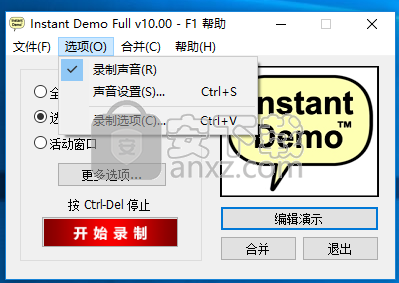
3、点击【更多选项】,用户可以对声音鼠标、捕获速率、视频质量等参数进行全面的设置。
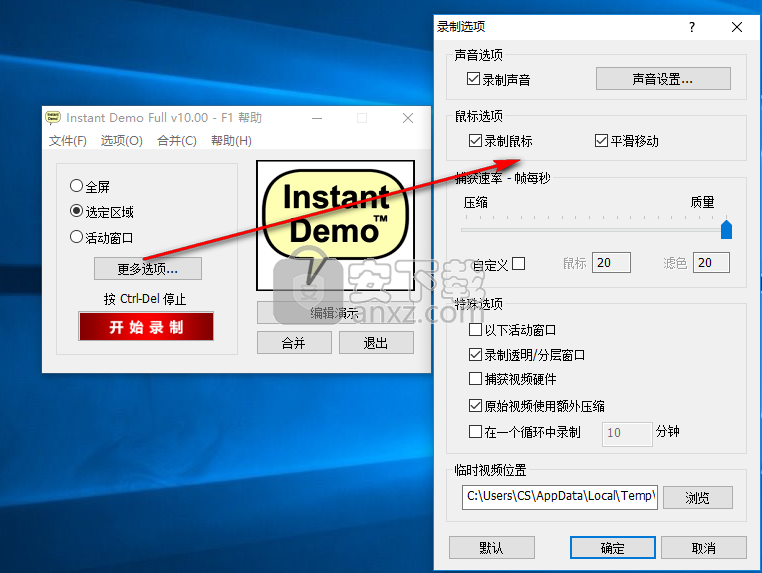
4、您可以选择全屏录制、选定区域或者活动窗口。
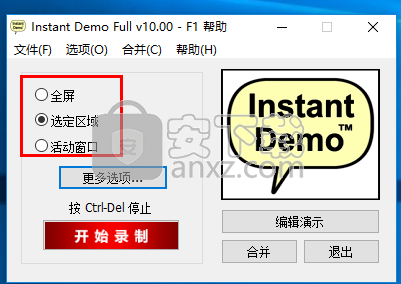
5、点击【开始录制】按钮即可执行录制操作,您可以按【Ctrl-Del】按钮开始进行停止。
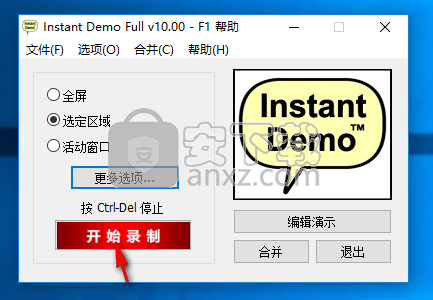
6、录制后的视频支持编辑,您可以添加文本等编辑操作、设置显示大小等参数。
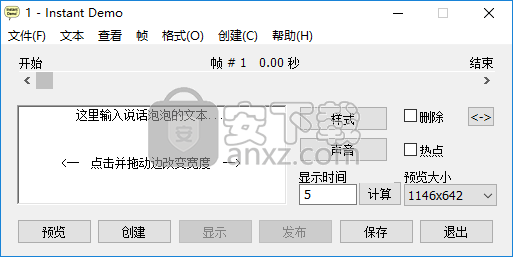
7、提供合并视频功能,用户可以直接合并视频。
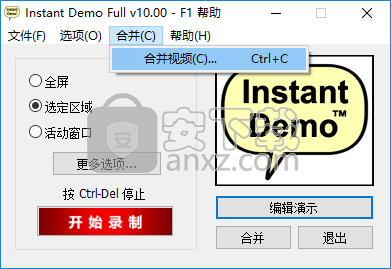
更新日志
通过Windows 10兼容性认证。
YouTube导出设置。
从Instant Demo中直接发布到YouTube。
生成YouTube HTML5和Flash兼容的HTML代码,以嵌入到您的网站中。
设置所有视频导出的背景色。
提高了大型出口产品的性能。
改善复杂工作室项目的性能。
将视频编辑透明地应用于多个帧(将编辑应用于...)。
捕获隐藏的鼠标。
改进的国际语言支持。
导入AVI视频。
跨多个屏幕记录。
Instant Demo Flash播放器增强功能-允许在热点上单击鼠标右键并从URL播放
人气软件
-

camtasia 2019补丁 0.45 MB
/简体中文 -

camtasia studio 8(屏幕录制) 496.0 MB
/简体中文 -

Moo0录音专家(Moo0 VoiceRecorder) 2.18 MB
/简体中文 -

Aiseesoft Game Recorder(游戏录制软件) 21.9 MB
/简体中文 -

Renee Screen Recorder(电脑屏幕录制软件) 16.4 MB
/简体中文 -

印象录屏软件 14.3 MB
/简体中文 -

sharex 汉化版 5.50 MB
/简体中文 -

鸿合微课工具 20.7 MB
/简体中文 -

Debut Video Capture Software(屏幕录制软件) 2.44 MB
/简体中文 -

Multi-Channel Sound Recorder(多通道录音机) 4.25 MB
/简体中文


 OBS Studio(OBS直播工具) v30.1.0
OBS Studio(OBS直播工具) v30.1.0  好哈屏幕录制 1.6.2.2111
好哈屏幕录制 1.6.2.2111  嗨格式录屏大师 v3.38.1909.298
嗨格式录屏大师 v3.38.1909.298  Gecata by Movavi(游戏视频录制软件) v6.1.2.0
Gecata by Movavi(游戏视频录制软件) v6.1.2.0  Nero Platinum 2019 v20.0.0.59 中文
Nero Platinum 2019 v20.0.0.59 中文  Quick Screen Capture(QQ视频录制) 3.0.2
Quick Screen Capture(QQ视频录制) 3.0.2  NetPlay Instant Demo(屏幕录制软件) v10.00.05 免费版
NetPlay Instant Demo(屏幕录制软件) v10.00.05 免费版  ApowerShow(视频文件制作工具) v1.1.0.20
ApowerShow(视频文件制作工具) v1.1.0.20 











